Reklama
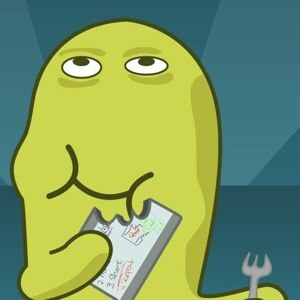 Väčšina ľudí súhlasí s tým, že pokyny k videu sú ľahšie zrozumiteľné ako jednoduché písané slová. Preto Ty trúbka je plná videa s návodmi. Vytváranie inštruktážnych videí však nie je pre každého šálkou čaju, pretože tento proces je náročný a časovo náročný.
Väčšina ľudí súhlasí s tým, že pokyny k videu sú ľahšie zrozumiteľné ako jednoduché písané slová. Preto Ty trúbka je plná videa s návodmi. Vytváranie inštruktážnych videí však nie je pre každého šálkou čaju, pretože tento proces je náročný a časovo náročný.
TechSmith - výrobca jing Ako urobiť lepší snímku obrazovky pomocou Jing (Mac) Čítaj viac - sa pokúsil vyriešiť problém vydaním iPad app s názvom ScreenChomp. Toto zadarmo screencasting aplikácia je taká jednoduchá, že ju môžu používať aj malé deti. Aplikáciu môžete použiť aj na iné účely, okrem vytvárania podrobných návodov, napríklad zdieľania nápadov, vysvetľovať detaily v obrázku, vytvárať vizuálne rozprávanie príbehov alebo sa len baviť s pridaním červeného fúzy k dedovi tvár.
Príbehová rada
Môžete ľahko uhádnuť z jednoduchého a detinského rozhrania, ktoré je aplikácia určená pre malé deti. To však neznamená, že to nemôžu používať dospelí. Aj keď pomocou ScreenChomp nemôžete vytvoriť zložité videozáznamy, pre väčšinu z nás je aplikácia na prenos obrazovky iPad už viac ako dosť.
Rozhranie aplikácie sa skladá z veľkej rysovacej dosky a dvoch panelov s nástrojmi v dolnej a hornej časti obrazovky. Základný spôsob výroby screencastu je jednoduchý. Všetko, čo robíte, môžete zaznamenať na rysovaciu dosku. Aplikácia tiež zaznamená všetky zvuky, ktoré môže mikrofón iPadu zachytiť. To znamená, že k svojmu screencastu môžete pridať rozprávanie.
Na spodnom paneli nástrojov sú tri značky a jeden guma. Vľavo je tiež nástroj na rýchle čistenie obrazovky a import obrázkov. Tlačidlo záznamu je napravo.
Začatie kreslenia je rovnako jednoduché ako poklepanie na požadovanú značku. Farbu môžete vybrať klepnutím a podržaním na aktívnej značke. Toto usporiadanie poskytuje tri prispôsobiteľné značky pripravené na použitie na kreslenie.

Ako pozadie si môžete vybrať jeden z obrázkov vo vašom fotoalbe. Klepnite na ikonu pridať obrázok ikonu v ľavom dolnom rohu a vyhľadajte požadovaný obrázok.

Obrázok sa vloží do stredu kresliacej dosky. Potom môžete na obrázok načmárať a rozprávať svoj príbeh. Táto funkcia je veľmi užitočná, ak potrebujete pre svoje premietanie obrazovky použiť externú grafiku, ako je logo spoločnosti, grafy, mapy atď.

Ak potrebujete zmeniť obrázok, použite „Odstrániť obrázok na pozadí“.
Viac možností
Ak klepnete na obrázok malej hlavy v ľavom hornom rohu obrazovky, dostanete sa na bočnú obrazovku. Myslím si, že najdôležitejšou ponukou na tejto obrazovke je „Prihlásiť sa" Ponuka. Táto ponuka je užitočná, ak chcete zdieľať svoje televízne vysielania na Screenchomp alebo na Facebooku.

ScreenChomp používa Facebook ako overovací nástroj. Ak sa chcete prihlásiť, musíte vyplniť svoje údaje na Facebooku a poskytnúť k nim prístup ScreenChomp.

Všetky vaše zdieľané videá budú uvedené v poli vedľa hlavičky. Keďže som však v čase snímania snímky obrazovky neodovzdal nič, zoznam bol stále prázdny.
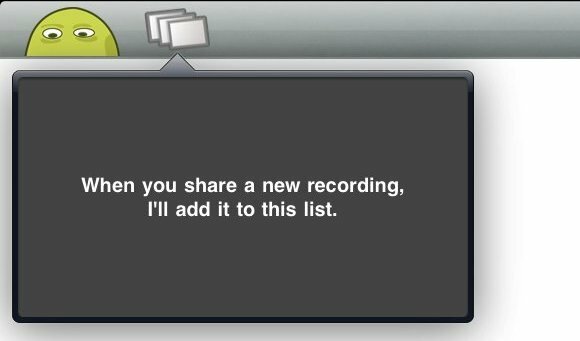
Čas nahrávania
Po stlačení červeného tlačidla záznamu sa začne odpočítavanie trvajúce tri sekundy. Potom sa začne proces nahrávania obrazovky. Kreslenie môžete začať pri ústnom vysvetľovaní procesu. Proces ukončíte stlačením tlačidla zastavenia.
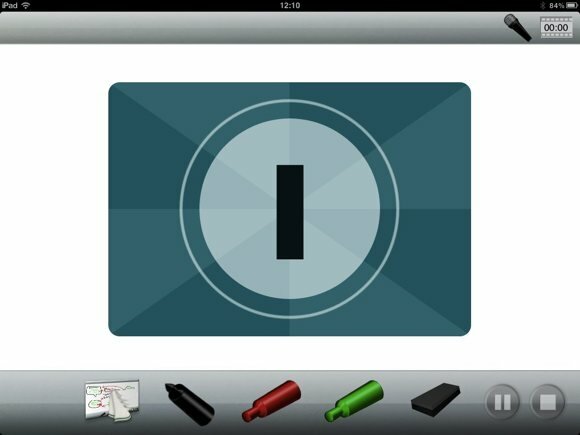
Video sa uloží a zobrazí na obrazovke zdieľania. Video môžete pomenovať, nahrať na ScreenChomp alebo Facebook alebo ho odstrániť, ak už nechcete.
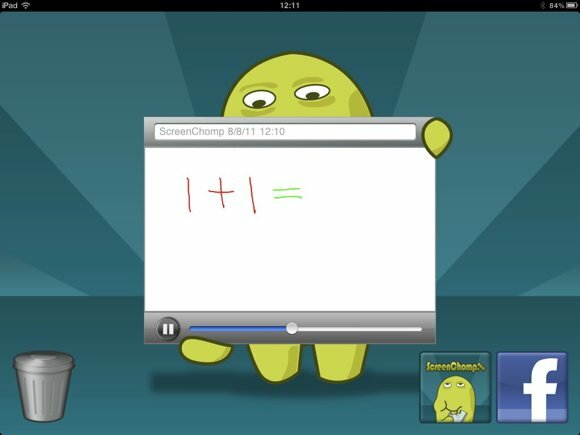
ScreenChomp je všeobecne zábavný a ľahko použiteľný. Bolo by však lepšie, keby vývojár poskytol spôsob uloženia videí do počítača. V súčasnej dobe je jediný spôsob, ako získať videá z iPadu, ich odovzdaním na sieť. Nahrávanie videí je, bohužiaľ, pre tých, ktorí nemajú dobré pripojenie na internet, dlhý a bolestivý proces. Nakoniec títo chudobní ľudia možno nebudú môcť svoje videá vôbec dostať.
Skúsili ste ScreenChomp? Poznáte ďalšie podobné aplikácie na vysielanie obrazovky iPad? Podeľte sa o svoje myšlienky a odporúčania pomocou komentárov nižšie!
Nezabudnite sa pozrieť na tieto články o vysielaní obrazovky - 5 bezplatných aplikácií na premietanie obrazoviek na vytváranie videonávodov 5 bezplatných aplikácií na premietanie obrazoviek na vytváranie videonávodov Čítaj viac , Ako vytvoriť Screencast ako profesionál s týmito 6 online nástrojmi Ako vytvoriť Screencast ako profesionál s týmito 6 online nástrojmi Čítaj viac a CaptureFox: Nahrajte Screencast vo Firefoxe S týmito 4 nástrojmi Firefox je snímanie obrazovky jednoduchéAk potrebujete zachytiť obrazovku v prehliadači Firefox, použitie tlačidla na tlačovej obrazovke a samostatný softvér na úpravu obrázkov nie je vždy efektívny. Namiesto toho sa pozrite na tieto nástroje. Čítaj viac .
Indonézsky spisovateľ, samozvaný hudobník a architekt na čiastočný úväzok; ktorý chce prostredníctvom svojho blogu SuperSubConscious urobiť svet lepším miestom po jednom.


